-
[ツール(T)]−[図形作成(Z)]−[図形ツール(H)]を選択します。
-
[図形ツール]が表示されます。
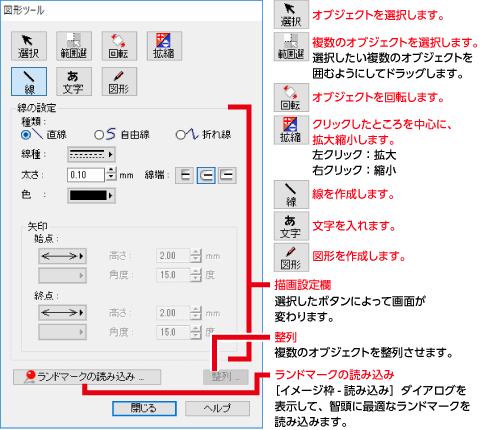
- 複数のオブジェクトを整列させるには、「複数の枠や図形を整列させるには」を参照してください
図形を作成する
-
[図形]ボタンをクリックします。
-
[図形の設定]で[種類][線の色][太さ][塗り色]を設定します。
-
図形を作成します。
四角形、楕円:対角線を描くようにドラッグします。
多角形:頂点となる位置を順にクリックしていき、終点でダブルクリックします。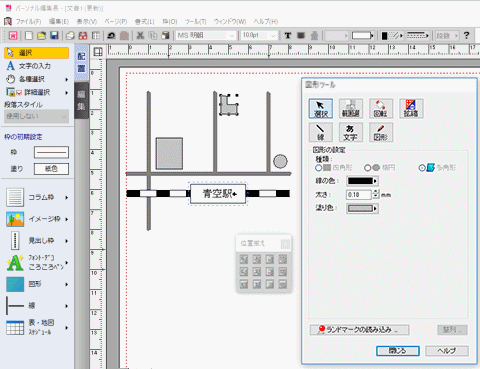
- 四角形を作成するには、「四角形や角丸四角形を作成するには」を参照してください
- 楕円を作成するには、「楕円や真円を作成するには」を参照してください
- 多角形を作成するには、「多角形を作成するには」を参照してください
道路・鉄道・河川などを作成する
-
[線]ボタンをクリックします。
-
線の[種類]を選択します。
-
[線種][太さ][線端][色]を設定します。
-
ドラッグして線を描きます。
直線:始点から終点までドラッグします。
自由線:マウスをドラッグします。
折れ線:頂点となる位置を順にクリックしていき、終点でダブルクリックします。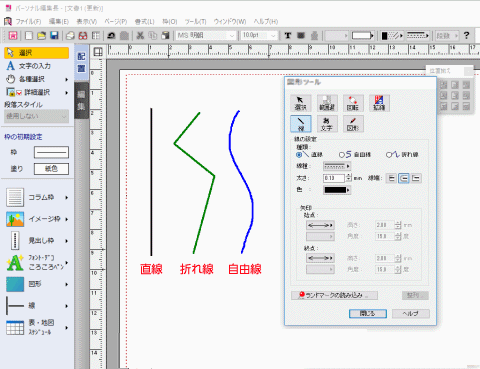
線種には、線路や川に適した種類もあります。
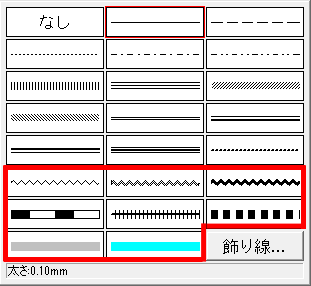
- 直線を描くには、「線を描くには」を参照してください
- 自由線を描くには、「自由線を作成するには」を参照してください
- 折れ線を描くには、「折れ線を作成するには」を参照してください
文字を入れる
-
[文字]ボタンをクリックします。
-
[文字の設定]で文字方向やフォントなどを設定します。
-
文字に枠をつけたい場合は、[枠線をつける]にチェックマークをつけて、[線種]などを設定します。
-
文字を入れるコラム枠を、対角線を描くようにドラッグして作成します。
-
枠をダブルクリックして、文字を入力します。
-
[位置揃え]ツールバーを使用して、文字揃えを設定します。
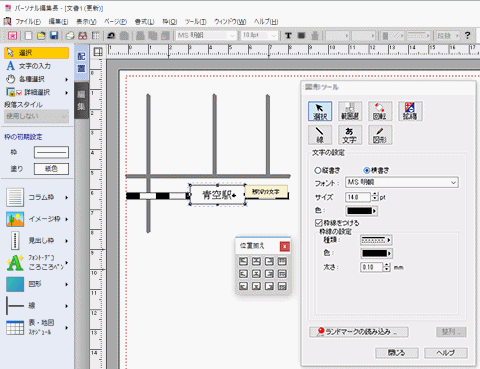
- 文字入力については、「文字を入力するには」を参照してください
- コラム枠については、「コラム枠の設定を変更するには」を参照してください
ランドマークを挿入する
-
[ランドマークの読み込み]ボタンをクリックします。
-
[イメージ枠-読み込み]ダイアログが表示されます。
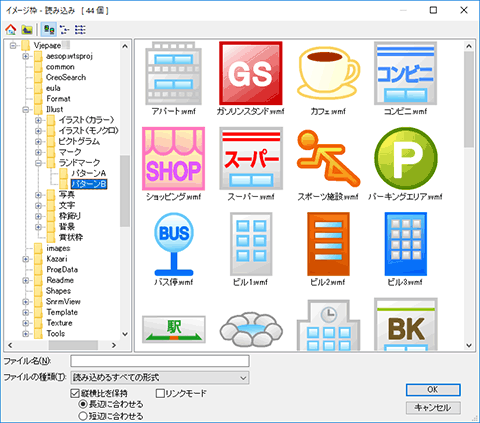
-
フォルダを選択します。
-
好みのランドマークを選択し、[OK]ボタンをクリックします。
-
選択したランドマークが読み込まれます。
ドラッグして移動し、地図を整えます。
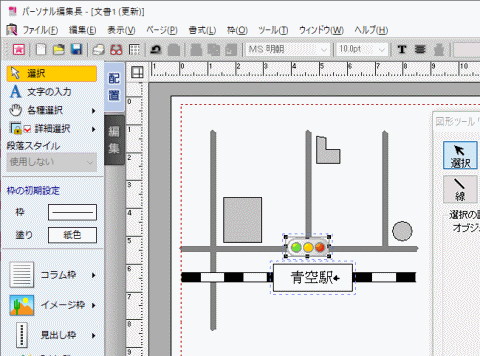
- イラストを読み込むには、「イメージ枠に絵や写真を読み込むには」を参照してください

